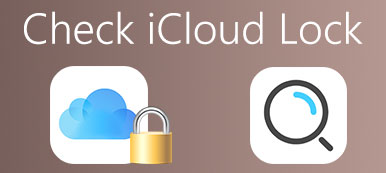Nå er det viktigere enn noen gang å prioritere sikkerheten til nettkontoene våre. En slik konto som krever hyppige passordoppdateringer er vår iCloud-konto, som inneholder våre sensitive personopplysninger. Å endre iCloud-passordet ditt er et avgjørende skritt hvis du mistenker et sikkerhetsbrudd eller bare ønsker å forbedre kontoens beskyttelse.
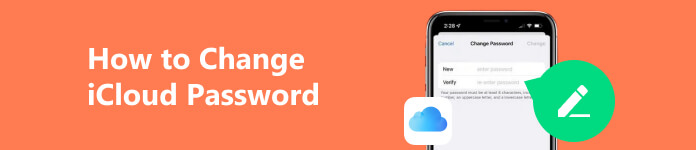
Dette innlegget vil fortelle deg hvordan endre iCloud-passord, og sikrer at din personlige informasjon og digitale eiendeler forblir beskyttet.
- Del 1. Hva er iCloud og hvordan fungerer det
- Del 2. Få tilgang til iCloud når du har glemt iCloud-passordet
- Del 3. Hvordan endre iCloud-passord
- Del 4. Vanlige spørsmål om Hvordan endre iCloud-passord
Del 1. Hva er iCloud og hvordan fungerer det
iCloud er en offisiell skylagrings- og databehandlingstjeneste levert av Apple. Den lar deg lagre og få tilgang til iOS-dataene dine på flere Apple-enheter, inkludert iPhone, iPad og Mac. iCloud tilbyr mange funksjoner for å administrere, synkronisere og sikkerhetskopiere ulike filer, bilder, videoer og annet digitalt innhold.
iCloud er designet for å forenkle måten brukere samhandler med dataene sine. Den bruker cloud computing-teknologi for å lagre data på eksterne servere og leverer den sømløst til tilkoblede enheter. Du kan få tilgang til filene dine fra alle tilknyttede enheter, noe som eliminerer behovet for fysiske lagringsenheter og gir større mobilitet og fleksibilitet.
I tillegg til fillagring og bildebehandling, tilbyr iCloud flere andre bemerkelsesverdige funksjoner, inkludert iCloud nøkkelring, som sikkert lagrer og automatisk fyller ut passord, kredittkortinformasjon og andre sensitive data på tvers av enheter. Den tilbyr også iCloud Backup, som automatisk sikkerhetskopierer brukernes enheter, og sikrer at viktige data er beskyttet under enhetsfeil eller tap.
Del 2. Hvordan få tilgang til iCloud hvis jeg har glemt iCloud-passordet
Hvis du har glemt iCloud-passordet ditt, kan du få tilgang til kontoen din på iCloud-nettstedet. Når du kommer til iCloud-påloggingssiden, klikker du på Glemt Apple ID eller passord kobling.
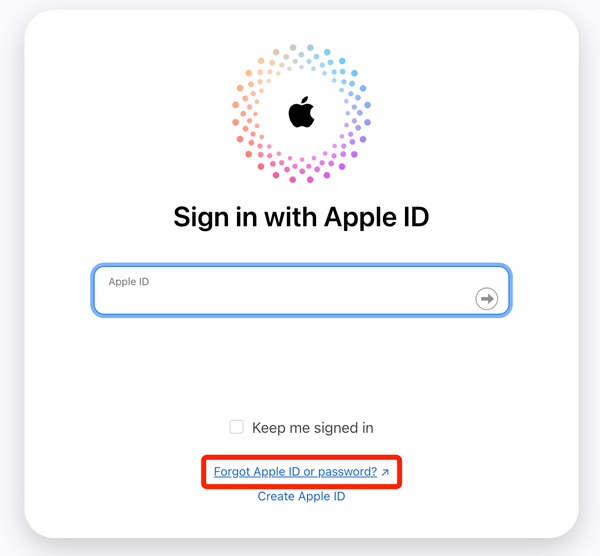
Skriv inn Apple-ID-en knyttet til iCloud-kontoen din i det angitte feltet. Det er vanligvis e-postadressen din. Skriv inn og bekreft telefonnummeret ditt hvis du blir bedt om det. Du får alternativer for å tilbakestille passordet ditt. Bruk en Apple-enhet i nærheten til å endre iCloud-passordet ditt, velge å motta en e-post eller svare på sikkerhetsspørsmål.
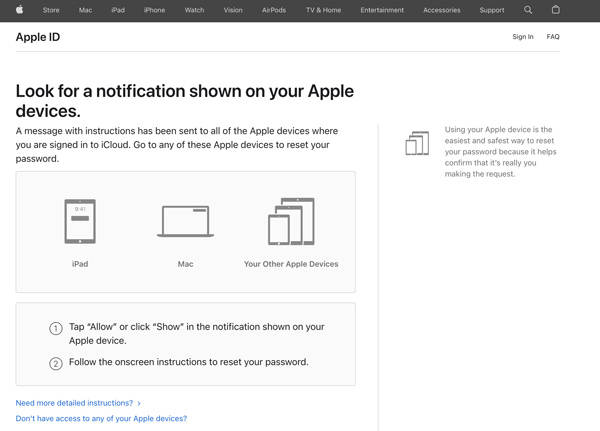
Hvis du velger å motta en e-post, vil en relatert lenke bli sendt til den primære e-postadressen eller rednings-e-postadressen som er knyttet til Apple-ID-en din. Klikk på koblingen i e-posten for å endre iCloud-passordet. Du kan også gi svar på spørsmålene for å tilbakestille iCloud-passordet ditt.
Skriv inn et nytt passord og bekreft det. Sørg for å opprette et sterkt, unikt passord for å beskytte kontoen din. Når du har tilbakestilt iCloud-passordet ditt, går du tilbake til iCloud-nettstedet og logger på med det nye passordet.
Del 3. Lær 3 enkle metoder for å endre iCloud-passordet ditt
Å endre iCloud-passordet er avgjørende for å opprettholde sikkerheten til Apple-kontoen din. I tillegg til metoden ovenfor, har du tre andre metoder for å enkelt endre iCloud-passordet ditt.
Endre iCloud-passord på iPhone eller iPad
Trinn 1 Åpne Innstillinger-appen på enheten din og trykk på Apple ID-navnet ditt. Plukke ut Passord og sikkerhet fra alternativene. Trykk på Endre passord og skriv inn passordet ditt for å fortsette.
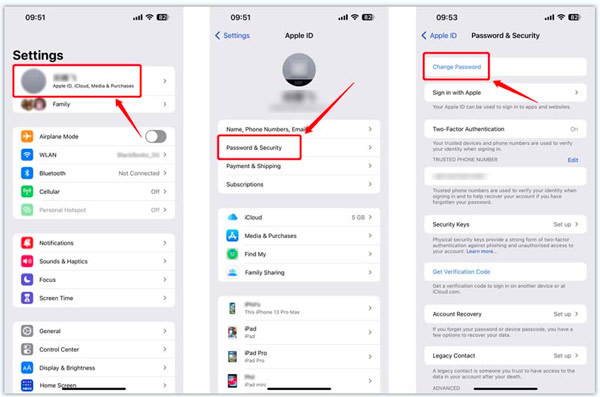
Trinn 2 Opprett et nytt iCloud-passord. Sørg for å bruke en kombinasjon av tall, bokstaver og spesialtegn for ekstra sikkerhet.
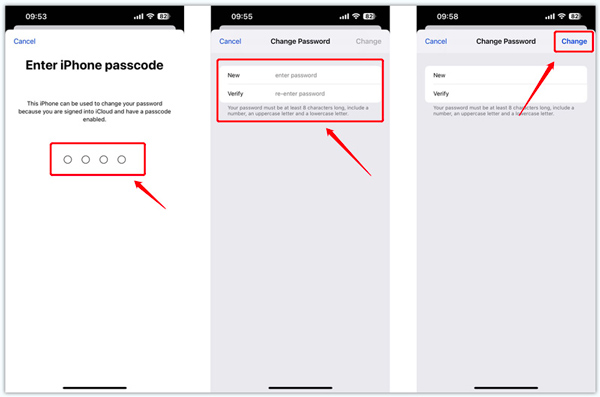
Endre iCloud-passord på datamaskinen
Trinn 1 Åpne hvilken som helst nettleser på datamaskinen og besøk iCloud-nettstedet. Logg på iCloud-kontoen din. Deretter vil du bli ført til Innlogging og sikkerhet seksjon.
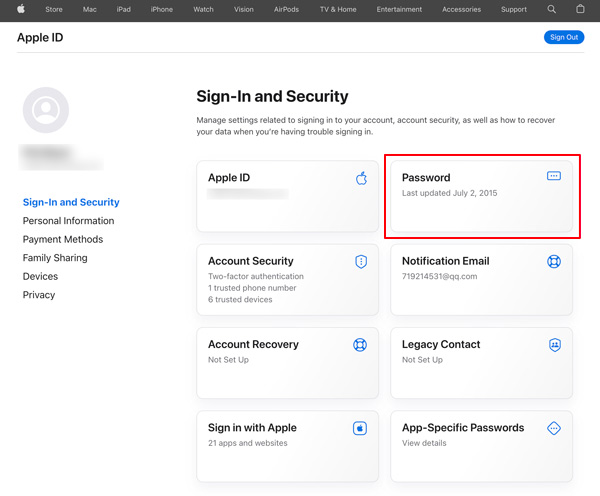
Trinn 2 Klikk Passord under delen for å endre iCloud-passordet ditt. Du må angi gjeldende passord for å fortsette. Unngå å bruke lett gjettelig informasjon som fødselsdatoer eller navn og gjenbruk av passord på tvers av flere kontoer.
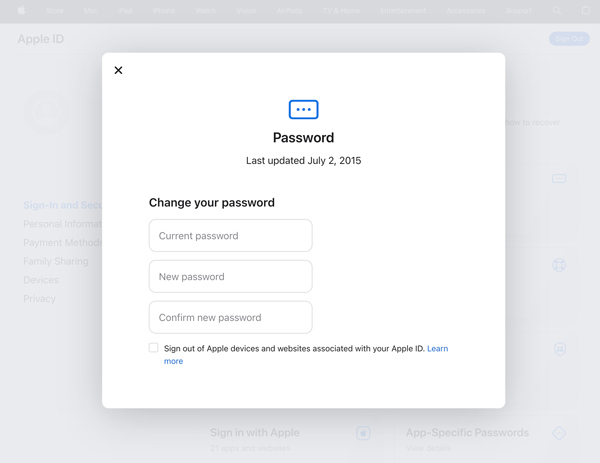
Endre iCloud-passordet ditt uten det nåværende passordet
Anta at du ikke kjenner gjeldende Apple ID-passord og foretrekker en enkel måte å endre iCloud-passordet på uten å oppgi tilhørende informasjon. I så fall kan du stole på Apeaksoft med alle funksjoner iOS Unlocker. Den lar deg fjerne det glemte iCloud-passordet ditt og opprette et nytt.

4,000,000 + Nedlastinger
Endre iCloud-passordet ditt uten det gjeldende.
Gjenopprett Apple ID-passordet uten telefonnummer eller e-post.
Tørk av låseskjermens passord, Face ID og Touch ID på iPhone.
Omgå skjermtidsbegrensningene og fjern MDM uten tap av data.
Trinn 1 For å fjerne eller endre det glemte iCloud-passordet ditt ved å bruke Apeaksoft iOS Unlocker, bør du laste ned og starte det på datamaskinen din først.
Trinn 2 Velg Fjern Apple ID alternativ fra hovedgrensesnittet til programvaren. Klikk på Start for å starte prosessen for fjerning av iCloud-passord. Koble Apple-enheten til datamaskinen.
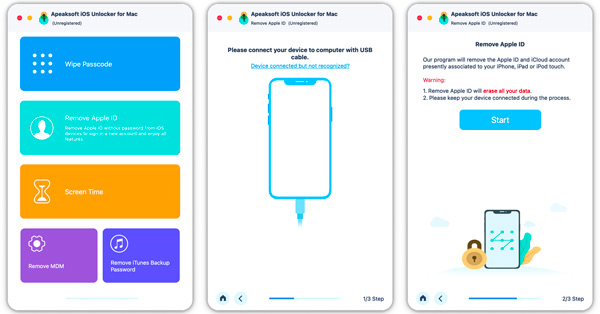
Trinn 3 Sørg for at funksjonen for tofaktorautentisering er aktivert på enheten din, og gå inn 0000 å fortsette. iOS Unlocker vil vise noen grunnleggende enhetsinformasjon. Klikk på Start for å laste ned fastvarepakken i henhold til enhetsmodellen din. Det vil fjerne din glemt iCloud passord når fastvarepakken er lastet ned.
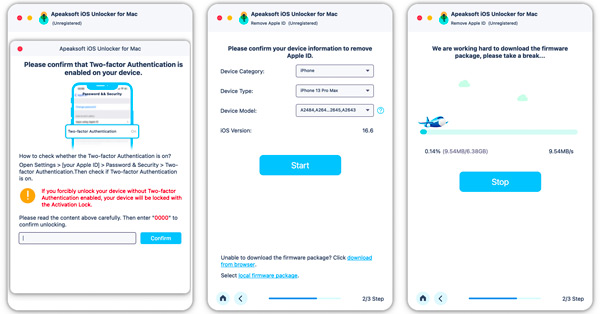
Med en av disse metodene kan du enkelt endre iCloud-passordet ditt og opprettholde sikkerheten til Apple-kontoen din. Husk å holde passordet ditt sikkert og unngå å bruke åpenbar personlig informasjon for å holde deg beskyttet.
Del 4. Vanlige spørsmål om Hvordan endre iCloud-passord
Hvorfor bør du endre iCloud-passordet ditt med jevne mellomrom?
iCloud-kontoen din inneholder mye personlig informasjon, inkludert e-post, bilder, kontakter og dokumenter. Regelmessig oppdatering av iCloud-passordet reduserer risikoen for uautorisert tilgang, identitetstyveri og potensielt tap av personlig informasjon. Et sterkt og unikt passord sikrer sikkerheten til dine digitale eiendeler.
Hvordan endrer du Apple ID-passordet ditt på en Mac?
Klikk på den øverste Apple-menyen og velg Systemvalg fra rullegardinmenyen. Klikk på Apple ID og velg alternativet Passord og sikkerhet. Klikk på Endre passord og skriv inn administratorpassordet til Mac-en hvis du blir bedt om det. Fullfør instruksjonene på skjermen for å oppdatere iCloud-passordet.
Er iCloud-passordet det samme som Apple ID-passordet?
iCloud-passordet ditt er vanligvis det samme som Apple ID-passordet ditt. Når du oppretter en Apple-ID, brukes den til ulike Apple-tjenester, inkludert iCloud. Så hvis du endre Apple ID-passordet ditt, vil det også påvirke iCloud-passordet ditt.
Kan du endre iCloud-passordet ditt uten telefonen?
Nei, du trenger vanligvis tilgang til iPhone for å endre iCloud-passordet. Apple krever bekreftelse gjennom en pålitelig Apple-enhet eller et telefonnummer knyttet til kontoen din av sikkerhetshensyn. Hvis du ikke har tilgang til telefonen, bør du kontakte Apple Support for ytterligere hjelp.
Konklusjon
Endre passordet ditt for iCloud eller Apple ID er et enkelt, men viktig skritt for å sikre dataene dine. Du kan bedre sikre iCloud-kontoen din ved å styrke kontosikkerheten, beskytte sensitive data og motvirke angrep på legitimasjon.